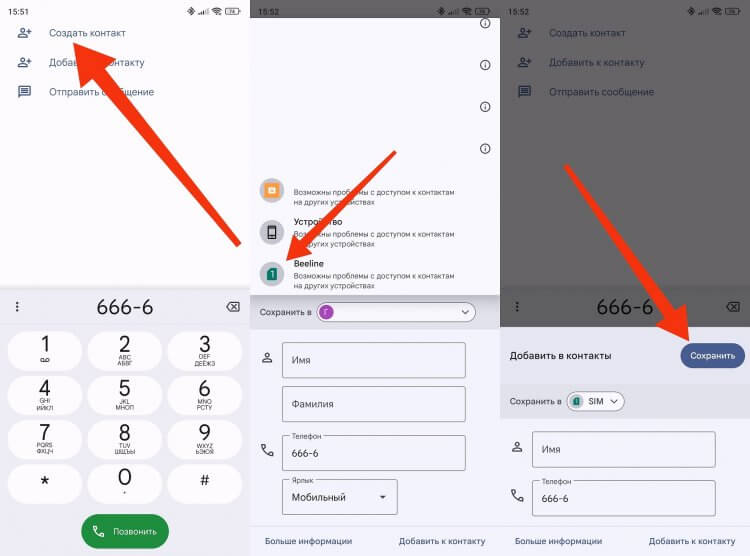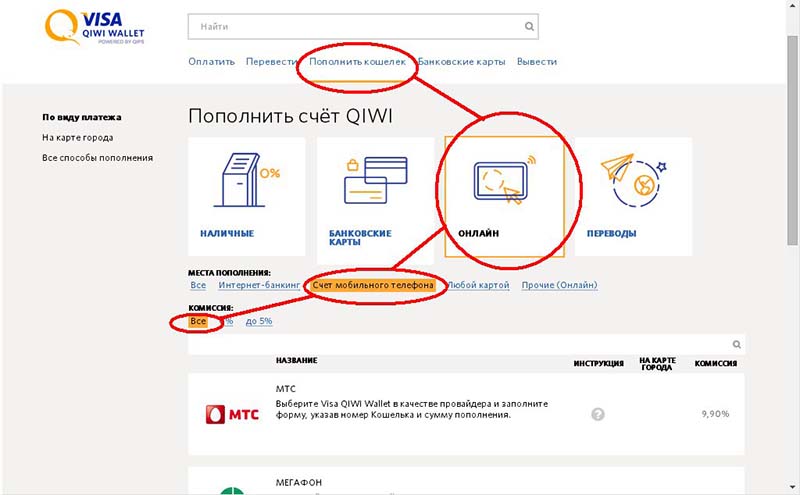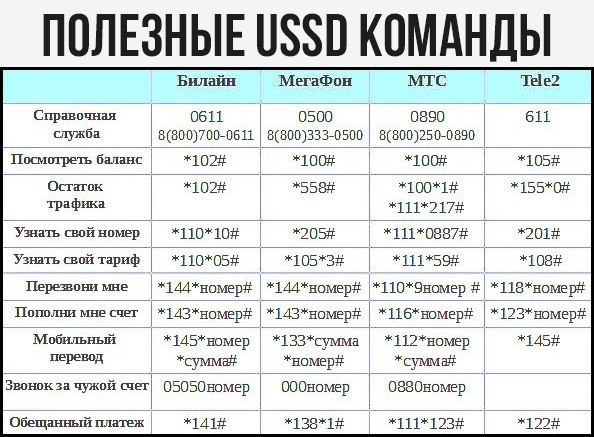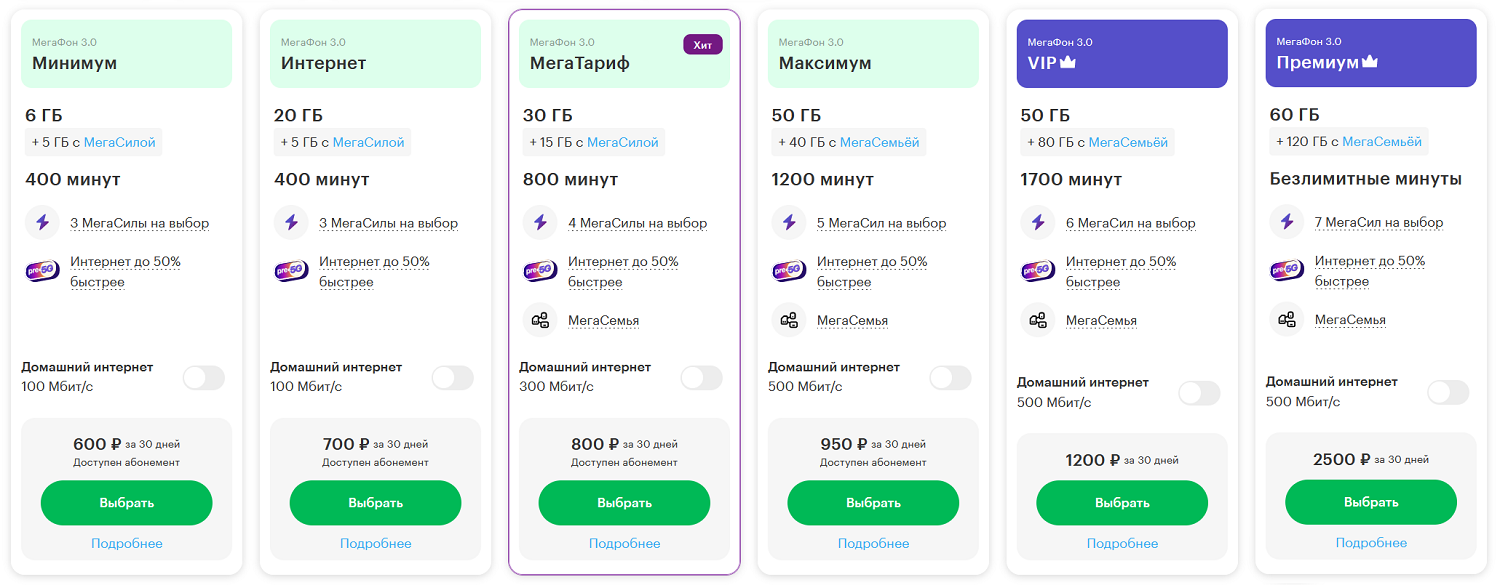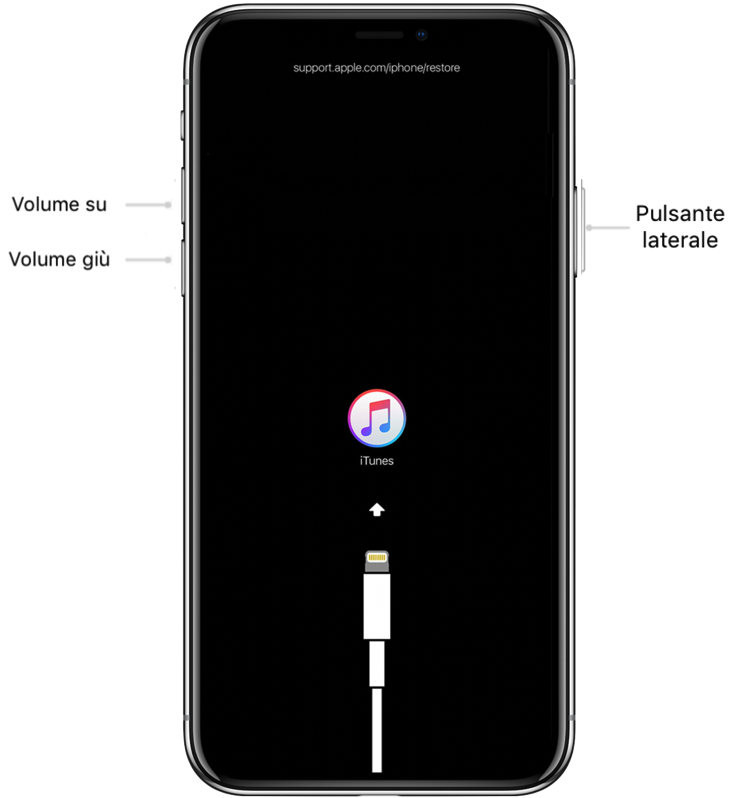Андроид — одна из самых популярных операционных систем среди мобильных телефонов и планшетов, разработана компанией Google. Она предлагает множество возможностей для управления контактами, и одним из них является экспорт контактов на SIM-карту. Для выполнения этой задачи есть несколько способов, и в этой статье мы рассмотрим шаги их выполнения.
Первый способ — использование приложения контактов, встроенного в Android. Откройте это приложение на вашем устройстве и перейдите к экрану управления контактами. Посмотрите на верхнюю часть экрана — там, обычно, есть три точки или меню, которое открывает дополнительные функции.
Когда вы открыли меню, найдите пункт «Импортировать/Экспортировать контакты» или что-то подобное. Выберите этот пункт и вам будет предложено выбрать метод экспорта контактов. В данном случае выберите экспорт на SIM-карту.
Если ваш Android-телефон не предлагает возможности экспортировать контакты на SIM-карту, вы можете воспользоваться сторонним ПО, таким как Wondershare MobileTrans. Это программное обеспечение позволяет легко переносить контакты, а также другие файлы, между разными телефонами и даже между телефонами и компьютером. Для использования Wondershare MobileTrans вам понадобится компьютер и соответствующий USB-кабель для подключения телефона к компьютеру.
- Шаг 1: Открыть Контакты
- Откройте приложение «Контакты» на своём устройстве
- Нажмите на кнопку меню в верхнем правом углу
- Шаг 2: Выбрать настройки
- Прокрутите вниз до настройки «Импорт/Экспорт контактов»
- Нажмите на эту настройку
- Шаг 3: Экспортировать контакты на SIM-карту
- Выберите «Экспорт в SIM-карту»
- Видео:
- Как перенести контакты с Андроида на Андроид: ПРОСТАЯ ИНСТРУКЦИЯ
Шаг 1: Открыть Контакты
Первым шагом для экспорта контактов с Android на SIM-карту необходимо открыть приложение «Контакты» на вашем телефоне. Обычно оно предустановлено на большинстве андроид-устройств. Если вы не можете найти его на начальном экране, вы можете воспользоваться поиском функции на главном экране или попробовать найти иконку с изображением телефона или человеческой головы.
Когда вы откроете приложение «Контакты», вы увидите список всех сохраненных номеров. Вы можете просмотреть контакты на экране монитора и посмотреть информацию, такую как имена, номера телефонов и адреса электронной почты, которые у вас сохранены на телефоне. В некоторых устройствах вам может потребоваться выполнить дополнительные шаги, чтобы перейти к списку контактов.
Если вы хотите экспортировать контакты на SIM-карту, выполните следующие шаги:
| Шаги: | Описание: |
| 1 | В приложении «Контакты» прокрутите список контактов, чтобы найти нужные контакты для экспорта. Если у вас много контактов и найти нужный контакт затруднительно, вы можете воспользоваться функцией поиска, обычно представленной значком лупы. |
| 2 | Найдите контакт, который вы хотите экспортировать, и нажмите на него, чтобы открыть детали контакта. |
| 3 | На странице с деталями контакта нажмите на опцию «Редактировать» или «Дополнительные настройки», чтобы открыть дополнительные функции управления контактом. |
| 4 | Найдите пункт меню «Экспортировать контакт», «Экспорт в SIM» или «Сохранить на SIM-карту» в списке доступных опций. Этот пункт меню обычно расположен в разделе управления контактом или дополнительных настроек. |
| 5 | Выберите пункт меню «Экспортировать контакт на SIM-карту» или «Сохранить в SIM-карте», чтобы начать процесс экспорта. Телефон может запросить ваше подтверждение перед началом экспорта. |
Пожалуйста, помните, что не все телефоны поддерживают экспорт контактов на SIM-карту. Некоторые производители телефонов, такие как Apple и Google, не предоставляют эту функцию, поскольку они в основном рассчитаны на копирование контактов в облачные сервисы или на компьютеры.
Если ваш телефон не поддерживает экспорт контактов на SIM-карту, вы можете воспользоваться сторонним программным обеспечением, таким как Wondershare MobileTrans, чтобы выполнить перенос контактов с Android на SIM-карту через компьютер или использовать другие методы экспорта контактов, такие как отправка контактов на адрес электронной почты или импорт на новое устройство через Bluetooth или кабель USB.
Откройте приложение «Контакты» на своём устройстве

В большинстве Android-телефонов есть приложение «Контакты», которое позволяет управлять вашими контактами. Это приложение обычно имеет иконку в виде записной книжки или адресной книги, которую можно найти на главном экране вашего устройства или в папке «Приложения».
Если вы не можете найти приложение «Контакты» на своем устройстве, возможно, оно называется иначе. У разных производителей телефонов может быть разный набор предустановленных приложений. Попробуйте посмотреть в приложении «Настройки» или в меню «Приложения», чтобы найти нужное вам приложение.
Кроме того, в некоторых устройствах на базе Android вместо приложения «Контакты» может быть установлено приложение «Люди» или «Контакты Google». Суть остается той же: это приложение позволяет управлять вашими контактами.
Когда вы откроете приложение «Контакты» на своем устройстве, вы увидите список ваших контактов. Чтобы выполнить перенос контактов на SIM-карту, следуйте этим шагам:
- Нажмите на иконку меню в верхнем правом углу экрана.
- Выберите пункт «Настройки» или «Настройки контактов» в выпадающем меню. В зависимости от версии Android и устройства, названия пунктов меню могут незначительно отличаться.
- В разделе «Управление контактами» или аналогичном разделе (например, «Настройки импорта/экспорта») найдите опцию «Импорт/экспорт контактов».
- В открывшемся окне выберите опцию «Экспорт в SIM-карту» или аналогичную опцию, связанную с переносом контактов на SIM-карту. Обратите внимание, что не все устройства поддерживают экспорт контактов на SIM-карту.
- Выберите контакты для экспорта на SIM-карту. Вы можете выбрать все контакты или только те, которые вам нужны. Для выбора контактов отметьте их галочками или выполните другие инструкции, предоставленные приложением.
- Нажмите на кнопку «Экспорт» или аналогичную кнопку после выбора контактов.
- Подтвердите экспорт контактов на SIM-карту в появившемся окне. Обратите внимание, что некоторые устройства могут требовать подтверждения вашего PIN-кода SIM-карты.
- Дождитесь завершения процесса экспорта. В это время ваше устройство будет копировать контакты на SIM-карту. Время завершения процесса может зависеть от количества контактов, которые вы выбрали для экспорта.
- Когда процесс экспорта контактов будет завершен, вы увидите уведомление о завершении или аналогичное сообщение.
- Теперь ваши контакты успешно скопированы на SIM-карту. Вы можете использовать эту SIM-карту в другом устройстве (например, другом Android-телефоне или iPhone) для импорта ваших контактов. Обратите внимание, что некоторые устройства, такие как iPhone, могут не поддерживать импорт контактов с SIM-карты.
Обратите внимание, что при использовании SIM-карты есть ограничение по количеству контактов, которые можно хранить. Количество контактов, которые можно сохранить на SIM-карте, зависит от типа и версии SIM-карты.
Если у вас возникли проблемы или вам не удается выполнить перенос контактов на SIM-карту с помощью встроенного приложения «Контакты», вы можете воспользоваться сторонним приложением для экспорта и импорта контактов. Например, Wondershare MobileTrans или аналогичное приложение может помочь вам перенести контакты с Android на SIM-карту, компьютер, iPad или другое устройство.
Нажмите на кнопку меню в верхнем правом углу
- На большинстве Android-телефонов, кнопка меню находится в верхнем правом углу экрана.
- Если у вас есть кнопка «меню» на вашем телефоне, нажмите ее. За это время экран плавно сворачивается, и открывается список настроек и функций.
Шаг 2: Выбрать настройки
После того, как вы вставили SIM-карту в свой Android-телефон, вам необходимо выбрать настройки, чтобы экспортировать контакты. Этот шаг предоставляет вам возможность настроить способ экспорта и выбрать источник контактов.
В различных версиях операционной системы Android может быть разное местоположение настроек, но в большинстве случаев вы можете найти эту опцию в меню «Контакты» приложения «Настройки». Обычно это выглядит как три точки или три горизонтальные линии в правом верхнем углу монитора.
Когда вы находите эту опцию, выполните следующие шаги:
-
Откройте приложение «Настройки» на своем Android-телефоне.
-
Найдите раздел «Контакты» или «Управление контактами» в меню.
-
Нажмите на опцию «Экспорт» или «Импорт/экспорт контактов».
-
В некоторых случаях вам может быть предложено выбрать источник контактов (например, «Google» или «SIM-карта»). Выберите «SIM-карта», чтобы переносить номера телефонов на SIM-карту с телефона.
-
Если у вас есть другие опции экспорта (например, на компьютер или через файлы), вы также можете посмотреть их и выбрать наиболее удобный способ для вас.
После выполнения этих шагов, вам будет предложено экспортировать контакты на SIM-карту. Следуйте инструкциям на экране, чтобы завершить процесс экспорта. Обратите внимание, что некоторые производители могут иметь свои собственные приложения или настройки для экспорта контактов, такие как «Wondershare MobileGo» или «Контакты Google». Вы можете использовать эти приложения в качестве альтернативы для управления экспортом контактов на SIM-карту.
Прокрутите вниз до настройки «Импорт/Экспорт контактов»
Шаги по экспорту контактов на SIM-карту на Android зависят от производителя телефона и версии операционной системы. Но обычно эту настройку можно найти в разделе «Управление картами SIM/USIM» или в настройках контактов.
- Откройте приложение «Контакты» на вашем телефоне.
- Нажмите на значок «Меню» в верхнем правом углу экрана (обычно это три точки или три горизонтальные линии).
- Выберите «Настройки» из выпадающего меню.
- Прокрутите вниз до настройки «Импорт/Экспорт контактов».
Если эта настройка не отображается на вашем телефоне, то есть несколько других вариантов для экспорта контактов:
- Используйте приложение Google Контакты, чтобы экспортировать контакты в свой аккаунт Google. Затем на другом устройстве, таком как iPhone, iPad или компьютер, вы можете выполнить импорт контактов с аккаунта Google.
- Если у вас есть компьютер, подключите ваш Android телефон с помощью кабеля USB. Откройте папку телефона на мониторе и найдите файлы контактов. Скопируйте их на компьютер.
- Также можно использовать специальное приложение для управления контактами, такое как Wondershare MobileGo или другие аналогичные приложения. С помощью этих приложений вы можете экспортировать контакты на компьютер или SIM-карту.
После того, как вы производите экспорт контактов на SIM-карту, вы можете переносить SIM-карту с контактами на другой телефон. Если ваш новый телефон также поддерживает использование SIM-карты, то вы сможете просто вставить SIM-карту и посмотреть все ваши контакты. Но имейте в виду, что количество контактов, которые можно перенести на SIM-карту, может быть ограничено размером чипа SIM-карты.
Не забудьте также создать резервную копию всех контактов перед экспортом или переносом, чтобы избежать потери важных номеров.
Нажмите на эту настройку
Чтобы выполнить экспорт контактов с Android на SIM-карту, вам необходимо последовательно выполнить следующие шаги:
- Откройте приложение «Контакты» на вашем Android-телефоне.
- Найдите и выберите опцию «Управление контактами» или «Экспорт/импорт контактов». Названия могут отличаться в зависимости от производителя вашего телефона.
- Посмотрите, есть ли в этом меню вариант «Экспорт на SIM-карту». Обычно он находится в разделе «Экспорт» или «Параметры экспорта». Если этой опции нет, значит ваш телефон не поддерживает экспорт контактов на SIM-карту.
- Выберите «Экспорт на SIM-карту» и подтвердите свой выбор.
- Теперь ваш Android-телефон начнет переносить контакты на SIM-карту. Этот процесс может занять некоторое время в зависимости от количества контактов.
- Когда экспорт завершится, вы получите уведомление об успешном экспорте контактов на SIM-карту.
Обратите внимание, что не все Android-телефоны поддерживают перенос контактов на SIM-карту. В таком случае, вы можете воспользоваться приложениями для управления контактами, например, Google Контакты или Wondershare MobileGo, чтобы выполнить экспорт контактов на компьютер, а затем импортировать их на SIM-карту с помощью специального программного обеспечения. Также, некоторые производители могут предоставлять возможность переноса контактов между устройствами через Bluetooth или Wi-Fi Direct.
Шаг 3: Экспортировать контакты на SIM-карту

Когда у вас есть файлы контактов в приложении на вашем телефоне, то вы можете экспортировать их на SIM-карту для переноса на другой телефон. Этот шаг позволяет вам выбрать контакты для экспорта и выполнить копирование на SIM-карту.
1. Откройте приложение управления контактами на вашем Android устройстве, такое как «Контакты» или «Номера».
2. Прокрутите экран до тех пор, пока не увидите опцию «Экспорт» или «Перенос». Это обычно изображено в виде трех точек, горизонтально расположенных в верхнем правом углу вашего монитора.
3. Выберите «Экспорт контактов» или «Перенос на SIM-карту» в меню.
4. В зависимости от производителя вашего телефона и типа SIM-карты, у вас может быть несколько опций для выбора. Выберите SIM-карту, на которую вы хотите экспортировать контакты.
5. Далее можно посмотреть список контактов и выбрать конкретные контакты, которые вы хотите перенести на SIM-карту. Некоторые телефоны могут предоставлять возможность выбора всех контактов для экспорта, некоторые — только отдельных групп или контактов.
6. Подтвердите выбор контактов и нажмите кнопку «Экспортировать» или «Перенести».
7. Ожидайте завершения процесса экспорта. Это может занять некоторое время, особенно если у вас есть много контактов для экспорта.
8. Когда процесс экспорта будет завершен, вы увидите уведомление о успешном экспорте или о соответствующей информации.
Теперь ваши контакты успешно скопированы и сохранены на SIM-карте вашего Android-устройства. Вы можете использовать эту SIM-карту для переноса контактов на другой телефон или компьютер.
Выберите «Экспорт в SIM-карту»

Чтобы экспортировать контакты на SIM-карту, выполните следующие шаги:
- Откройте приложение «Контакты» на вашем телефоне Android. Обычно оно имеет значок с картинкой контактной книги.
- Нажмите на кнопку «Настройки» в правом верхнем углу экрана. Обычно она выглядит как три вертикальные точки или шестеренка.
- Выберите пункт меню «Экспорт» или «Импорт/экспорт»
- Выберите опцию «Экспорт в SIM-карту».
- После этого можете посмотреть список контактов, к которым есть номера телефонов. Выберите контакты, которые хотите скопировать на SIM-карту. Если вы хотите экспортировать все контакты, выберите опцию «Выбрать все».
- Нажмите на кнопку «Экспорт» или «Готово» для начала процесса экспорта.
- В зависимости от вашего телефона и операционной системы, вам может быть предложено выбрать место для сохранения файла контактов. Обычно это будет SIM-карта или встроенная память телефона. Выберите SIM-карту в качестве места сохранения.
- Дождитесь завершения процесса экспорта. Ваш телефон может отобразить индикатор прогресса для отслеживания процесса экспорта.
- Когда процесс экспорта завершен, ваши контакты будут сохранены на SIM-карту в виде файла с расширением .vcf.
Теперь вы можете переносить вашу SIM-карту на другие устройства, такие как телефоны, планшеты, iPad или компьютеры, и иметь копию ваших контактов для использования на этих устройствах.
Обратите внимание, что некоторые производители телефонов могут иметь свои собственные способы экспорта и импорта контактов, и они могут отличаться от указанных выше шагов. Если у вас возникают трудности при экспорте контактов на SIM-карту, рекомендуется просмотреть руководство пользователя вашего телефона или обратиться в службу поддержки производителя.